Provavelmente está a perguntar-se a si próprio: Como adicionar uma história em vídeo no Instagram a partir do PC? - A solução que procura chama-se Instagram: Storrito.com
Storrito.com - O Editor de Vídeo Instagram Story para PC
Storrito permite-lhe carregar longos vídeos (+15sec) para o seu Instagram e Facebook Stories directamente do seu PC de secretária, ou Mac. Também pode planear as suas histórias com antecedência, confortavelmente a partir do seu navegador de Internet. Permite-lhe fazê-lo:
- Carregar vídeos mais longos do que 15 segundos - Storrito corta-os automaticamente em pedaços de 15 segundos
- Edite a sua história em vídeo online - pode adicionar Autocolantes Instagram, Gifs, Fotos, Emojis, Texto, etc.
- Pode também agendar as suas Histórias em Vídeo e Storrito irá publicá-las automaticamente na data e hora indicadas (sem qualquer notificação).
Como publicar uma história em vídeo no Instagram a partir do PC com Storrito.com
Siga este tutorial passo-a-passo para aprender como adicionar uma história em vídeo no Instagram a partir do PC:- Seleccione a conta Instagram para a qual pretende publicar a história.
- Se também quiser adicionar a história em vídeo à sua página do Facebook, clique no botão de rádio abaixo, e Storrito irá automaticamente publicar a sua história em vídeo no Facebook.
- Finalmente seleccione 'Post Now' ou se quiser agendá-la, basta escolher uma data e hora em que deve entrar em directo.
Inscreva-se na Storrito
Storrito é uma aplicação web, pelo que não há necessidade de descarregar nada. Funciona em Crómio, Firefox, etc. Pode simplesmente inscrever-se em Storrito.com
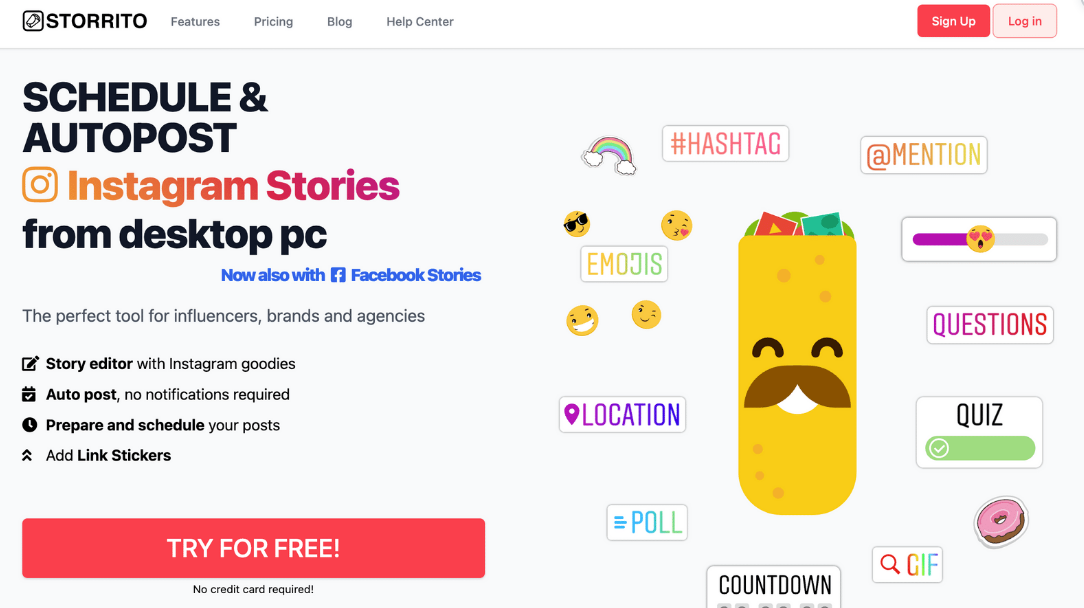
Ligue a sua conta Instagram.
Após o processo de inscrição, tem de ligar a sua conta Instagram à Storrito. Primeiro, tem de confirmar a sua localização. Em seguida, introduza o seu nome de utilizador Instagram e a sua palavra-chave. Clique em "Guardar esta ligação" e já está! 💪
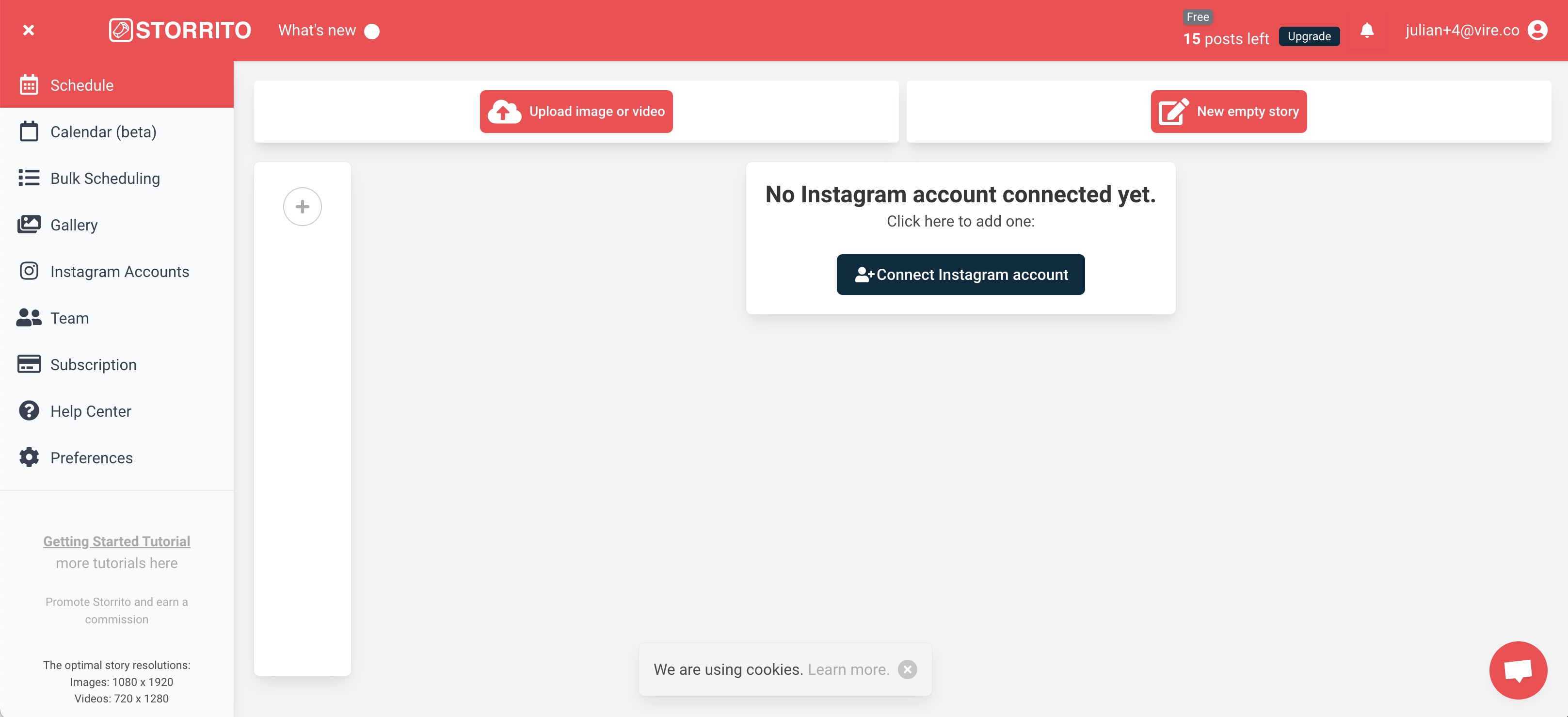
Carregue o seu Instagram Story Video a partir do PC
Agora pode começar a carregar as suas fotografias ou vídeos. Pode simplesmente arrastar e largar os seus criativos para a galeria a partir do seu ambiente de trabalho. Uma vez carregados os seus ficheiros, clique no vídeo que deseja publicar e clique em "editar" para abrir o editor de histórias.
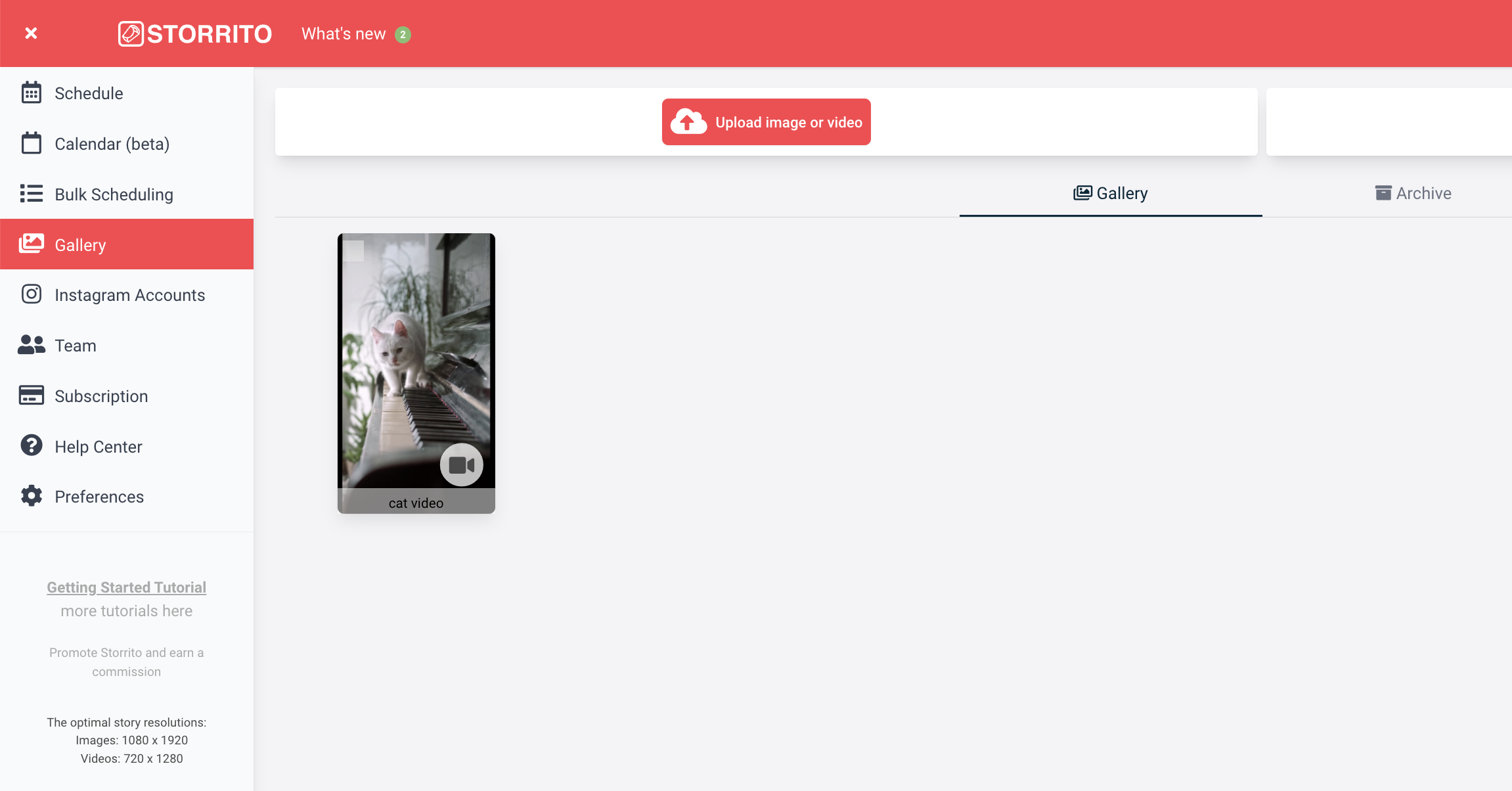
Use Storrito's Story e o Editor de Vídeo para publicar o vídeo inteiro
Quando carregar vídeos com duração superior a 15 segundos e quiser publicar o vídeo completo, depois puxe a barra superior para a direita. Storrito cortará então automaticamente o seu vídeo em partes de 15 segundos e afixará um após o outro. Mas antes de o fazer, pretendemos terminar a nossa história adicionando tags, link-stickers, localizações, polls, e um tempo de contagem decrescente à nossa história Instagram. Uma vez terminado, clicamos em 'guardar' para continuar com o próximo passo.
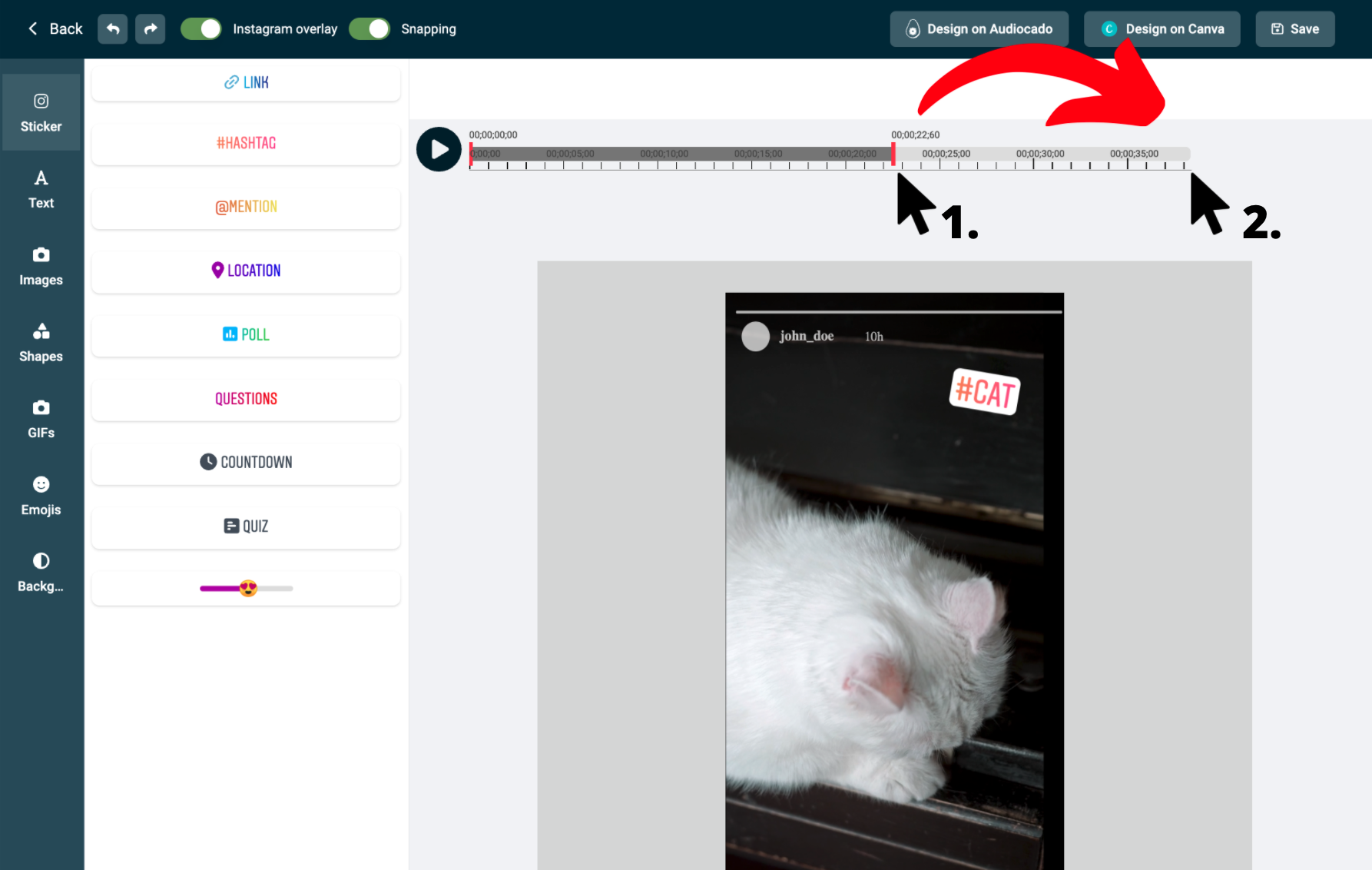
Publique a história em vídeo na sua conta Instagram a partir do PC
Após carregar e criar a sua história em vídeo, o último passo é afixar o vídeo da história na sua conta. Por conseguinte, clique na mesma história na galeria, e desta vez seleccione 'Publicar/agendar', e a vista de agendamento será aberta. Para publicar a sua história em vídeo:
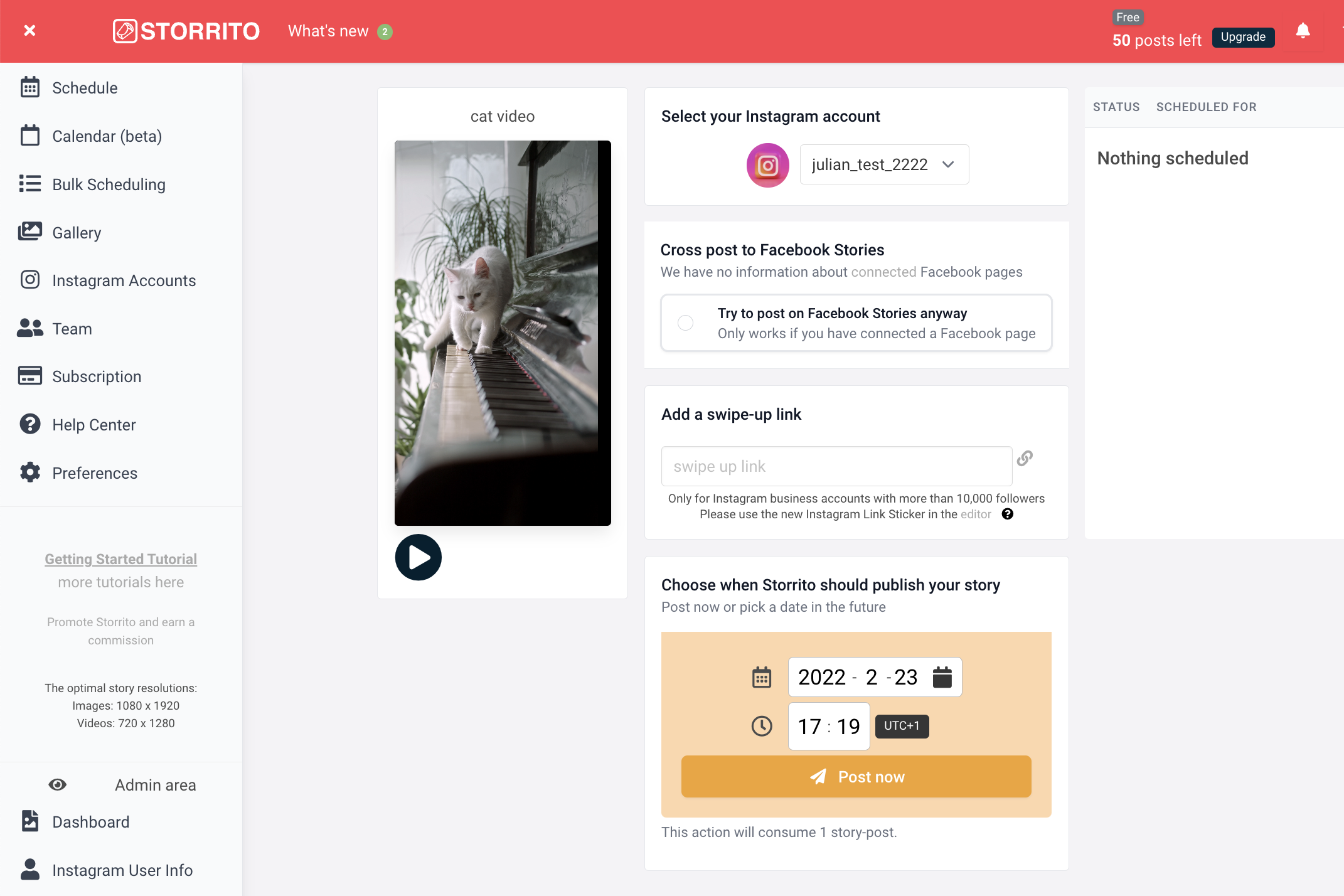
Frequently asked questions
- Onde posso ver as minhas histórias programadas?
- Uma vez que o sistema renderiza os seus meios de comunicação, poderá ver o estado da sua história na coluna da direita; vê um relógio quando está programado, ou um sinal verde indica quando foi afixado com sucesso na sua conta Instagram.
- Posso também publicar vídeos mais longos na minha história?
- Sim, pode - Storrito cortará automaticamente o seu Vídeo em 15 segundos e publicá-lo-á um após o outro.
- Pode também agendar histórias no Facebook?
- Como mencionado acima, também pode agendar histórias em vídeo no Facebook. Storrito irá automaticamente colocar a história na sua página do Facebook. Se tiver várias páginas do Facebook ligadas, verá todas as páginas nesta vista, e poderá escolher a que deve ser publicada.
Pronto para começar a publicar as suas Histórias em Vídeo na Instagram Account a partir do PC?Comece hoje o seu teste gratuito.
Discover more:
Tools
- Auto Post Instagram Stories
- Can you schedule Instagram stories? Yes, with Storrito.com! (Here's How)
- How to add a story in Instagram from PC or Mac?
- Instagram Story Maker Online
- Instagram Story Planner (Scheduler)
- Post Instagram Stories from PC
- Schedule Facebook Stories from PC
- How to schedule Instagram Reels
- Schedule Instagram Stories
- Schedule Instagram Stories with the Link Sticker
- Upload and post Instagram Reels from PC
- How to Upload a Video to Instagram Story from PC
Support
Subscribe to our newsletter
Be the first to know when we're adding new features and releasing new updates!